Java est l’un des langages de programmation les plus populaires et le JVM (La machine virtuelle de Java) est l’environnement d’exécution permettant d’exécuter des applications Java. Ces deux plates-formes sont nécessaires pour les logiciels les plus populaires qui incluent Matou, Jetée, Cassandra, Glassfish, et Jenkins.
Dans cet article, vous apprendrez à installer Environnement d’exécution Java (JRE) et le Kit de développement Java (JDK) en utilisant la valeur par défaut gestionnaire de paquets apt au Ubuntu 20.04 et Ubuntu 18.04.
Installation du JRE par défaut dans Ubuntu
La manière indolore pour l’installation Java consiste à utiliser la version fournie avec Ubuntu référentiels. Par défaut, les packages Ubuntu avec OpenJDK 11, qui est une alternative open-source du JRE et JDK.
Pour installer par défaut Ouvrez le JDK 11, mettez d’abord à jour l’index du progiciel:
$ sudo apt update
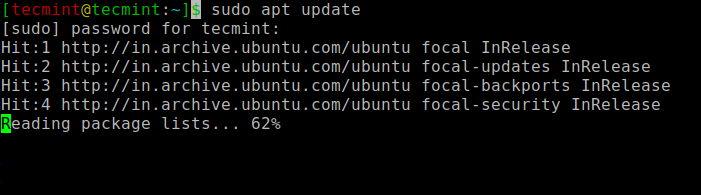
Ensuite, vérifiez Java installation sur le système.
$ java -version
Si Java n’est pas actuellement installé, vous obtiendrez la sortie suivante.
Command 'java' not found, but can be installed with: sudo apt install openjdk-11-jre-headless # version 11.0.10+9-0ubuntu1~20.04, or sudo apt install default-jre # version 2:1.11-72 sudo apt install openjdk-8-jre-headless # version 8u282-b08-0ubuntu1~20.04 sudo apt install openjdk-13-jre-headless # version 13.0.4+8-1~20.04 sudo apt install openjdk-14-jre-headless # version 14.0.2+12-1~20.04
Maintenant, exécutez la commande suivante pour installer la valeur par défaut OpenJDK 11, qui fournira Environnement d’exécution Java (JRE).
$ sudo apt install default-jre
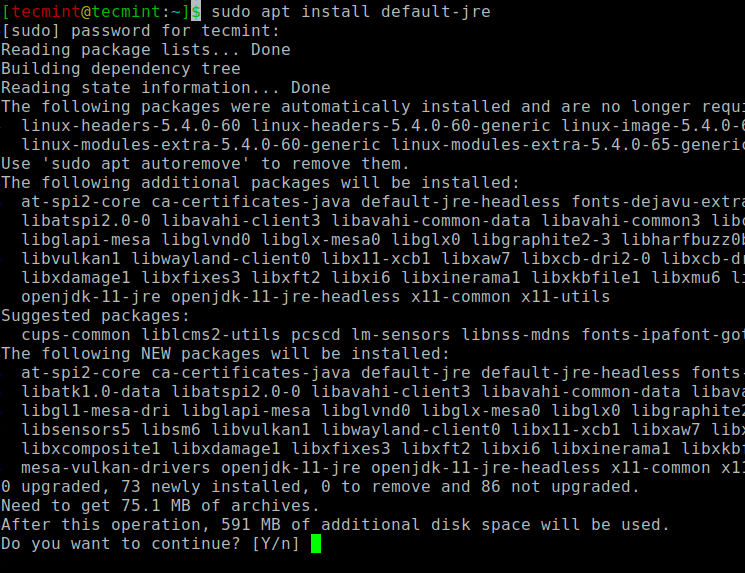
Une fois Java installé, vous pouvez vérifier l’installation avec:
$ java -version
Vous obtiendrez la sortie suivante:
openjdk version "11.0.10" 2021-01-19 OpenJDK Runtime Environment (build 11.0.10+9-Ubuntu-0ubuntu1.20.04) OpenJDK 64-Bit Server VM (build 11.0.10+9-Ubuntu-0ubuntu1.20.04, mixed mode, sharing)
Installation du JDK par défaut dans Ubuntu
Une fois que JRE installé, vous pourriez également avoir besoin du JDK (Kit de développement Java) afin de compiler et d’exécuter une application Java. Pour installer le JDK, exécutez la commande suivante.
$ sudo apt install default-jdk
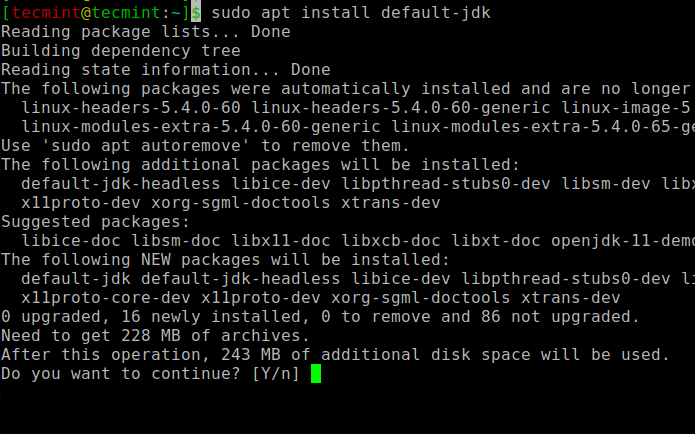
Après l’installation, vérifiez le JDK installation en vérifiant la version comme indiqué.
$ javac -version
Vous obtiendrez la sortie suivante:
javac 11.0.10
Définition de la variable d’environnement JAVA_HOME dans Ubuntu
La plupart des logiciels basés sur Java utilisent le JAVA_HOME variable d’environnement pour découvrir l’emplacement d’installation de Java.
Pour régler le JAVA_HOME variable d’environnement, tout d’abord, découvrez où Java est installé en exécutant la commande suivante.
$ readlink -f /usr/bin/java
Vous obtiendrez la sortie suivante:
/usr/lib/jvm/java-11-openjdk-amd64/bin/java
Puis ouvrez / etc / environnement fichier utilisant éditeur de texte nano:
$ sudo nano /etc/environment
Ajoutez la ligne suivante à la fin du fichier, assurez-vous de remplacer l’emplacement de votre chemin d’installation Java.
JAVA_HOME="/usr/lib/jvm/java-11-openjdk-amd64"
Enregistrez le fichier et rechargez le fichier pour appliquer les modifications à votre session en cours:
$ source /etc/environment
Vérifiez que la variable d’environnement est définie:
$ echo $JAVA_HOME
Vous obtiendrez la sortie suivante:
/usr/lib/jvm/java-11-openjdk-amd64
Conclusion
Dans ce didacticiel, vous avez appris à installer Environnement d’exécution Java (JRE) et le Kit de développement Java (JDK) au Ubuntu 20.04 et Ubuntu 18.04.
Si vous appréciez ce que nous faisons ici sur TecMint, vous devriez considérer:
TecMint est le site communautaire à la croissance la plus rapide et le plus fiable pour tout type d’articles, de guides et de livres Linux sur le Web. Des millions de personnes visitent TecMint! pour rechercher ou parcourir les milliers d’articles publiés disponibles GRATUITEMENT à tous.
Si vous aimez ce que vous lisez, pensez à nous acheter un café (ou 2) en guise de remerciement.
Nous sommes reconnaissants pour votre soutien sans fin.
.






![10 exemples de commandes Gzip [Compress Files in Linux]](https://media.techtribune.net/uploads/2023/06/Gzip-Command-in-Linux-238x178.png)




